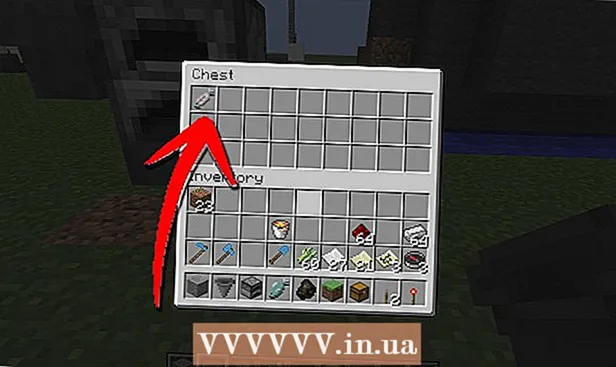May -Akda:
Robert Simon
Petsa Ng Paglikha:
21 Hunyo 2021
I -Update Ang Petsa:
1 Hulyo 2024

Nilalaman
Ang VMware ay isang cloud solution na nagbibigay-daan sa iyo upang magpatakbo ng maraming virtual machine sa isang computer. Tulad ng naturan, ang VMware ay gumaganap bilang isang interface sa pagitan ng hardware at maraming iba't ibang mga operating system. Kung naubusan ka ng puwang ng disk sa virtual machine, makakakita ka ng isang mensahe sa tuwing buksan mo ang iyong computer at maaari mo ring mapansin na ang computer ay bumabagal sa bilis at pagganap. Upang madagdagan ang puwang ng drive, ayusin lamang ang mga setting ng drive at maglaan ng mas maraming puwang para sa drive. Bago mo gawin ang alinman sa mga ito, tiyaking natanggal mo ang snapshot (kopya ng disk file) at patayin ang virtual machine.
Mga hakbang
Paraan 1 ng 2: Palawakin ang drive sa pag-setup ng VMware
Tiyaking natugunan ang ilang mga kinakailangan. Upang madagdagan ang puwang ng disk sa VMware, dapat mong tiyakin na ang virtual machine ay pinapagana at walang mga snapshot. Upang matukoy kung ang virtual machine ay may isang snapshot, tingnan ang seksyong "Impormasyon" sa ilalim ng tab na "Buod".

Pumunta sa "Mga Setting". Gawin natin ito sa VMware.
Piliin ang hard drive na nais mong mapalawak. Makikita mo ang hard drive na ito sa ilalim ng haligi ng "Hardware".

Pagpapalawak ng drive. Sa kanang bahagi ng window sa ilalim ng "Disk Provisioning", itakda ang bagong laki na "Nabigyan ng Laki" para sa drive. Sa ilang mga balat, makikita mo ang isang drop-down na menu na tinatawag na "Mga Utility". Mangyaring piliin ang "Palawakin" dito. Karaniwan ang mga drive ay nasa pagitan ng 30 at 40 GB, kaya subukang baguhin ang laki sa 45 hanggang 55 GB.
I-click ang "OK". Ito ang hakbang sa pagtatakda ng bagong maximum na kapasidad para sa virtual drive.
Palitan muli ang drive. Matapos mong palakihin ang puwang ng pagmamaneho, dapat kang gumawa ng ilang karagdagang mga hakbang sa operating system.Upang muling i-drive ang drive, pumunta sa "Disk Management" at piliin ang "Rescan Disks".
Baguhin ang laki ng drive ng pag-install ng operating system. Ngayon na pinalawak mo at muling binago ang drive, makikita mo ang bagong nilikha na seksyon na "Hindi Inilagay na Puwang". Dapat mo na ngayong italaga ang puwang na ito sa drive kung saan naka-install ang operating system. Upang magawa ito, mag-right click sa hindi nagamit na puwang at piliin ang "Palawakin ang Dami". Ito ang hakbang ng pagpapakita ng isang simpleng programa na tutulong sa iyo sa pagpapasya kung ano ang gagawin sa bagong nilikha na puwang na ito. Panghuli, italaga ito sa virtual drive. anunsyo
Paraan 2 ng 2: Palawakin ang drive sa Workstation, Player, ACE Manager, Server, o GSX
Buksan ang Prompt ng Command. Kung gumagamit ka ng VMware Workstation, Player, ACE Manager, Server o GSX software, gawin ito sa ganitong paraan. Magagawa mo ito sa pamamagitan ng pag-click sa "Start" pagkatapos i-type ang "cmd" nang walang mga quote sa search bar. Pagkatapos piliin ang "Run".
Pumunta sa direktoryo ng pag-install ng software.
- Kung gumagamit ng Workstation, uri:
Program Files VMware VMware Workstation sa ilalim ng Windows o: / usr / sbin sa ilalim ng Linux. - Kung gumagamit ng Player at ACE Manager, uri:
Program Files VMware VMware Player sa ilalim ng Windows o/ usr / sbin sa ilalim ng Linux. - Kung gumagamit ng Server, i-type ang:
Program Files VMware VMware Server sa ilalim ng Windows o/ usr / bin sa ilalim ng Linux. - Kung gumagamit ng GSX, i-type ang:
Program Files VMware VMware GSX Server sa ilalim ng Windows o/ usr / bin sa ilalim ng Linux.
- Kung gumagamit ng Workstation, uri:
I-type ang sumusunod na linya ng code:
vmware-vdiskmanager -x 100Gb vm.vmdk at pindutin ang "Enter". Ito ang hakbang upang baguhin ang kapasidad ng kasalukuyang drive.- Palitan ang "vm.vmdk" ng ganap na landas sa virtual drive ng virtual machine at 100 GB ng nais na puwang ng drive.
Palawakin ang pagkahati ng drive. Matapos mong palawakin ang iyong puwang sa pagmamaneho, kakailanganin mong ipagbigay-alam sa operating system ng pagbabagong ito. Pumunta sa "Computer Management" at piliin ang "Disk Management". Mag-right click sa "Volume" pagkatapos ay piliin ang "Extend Volume." anunsyo
Payo
- Hindi mo makukumpleto ang gawaing ito kung nakabukas ang virtual machine o hindi mo tinanggal ang snapshot.
- Maaaring may mga oras kung nais mong lumikha ng isang bagong drive sa halip na palawakin ang kasalukuyang drive at ilipat ang data dito.
Babala
- Bago palawakin ang drive, dapat kang gumawa ng isang backup ng iyong umiiral na data.
- Kung susubukan mong baguhin ang drive space sa Lab Manager, mawawala sa iyo ang lahat ng iyong data. Kung kailangan ng mas maraming puwang sa virtual machine, dapat kang lumikha ng isang bagong virtual drive ng nais na kapasidad at ilipat ang data sa bagong drive.